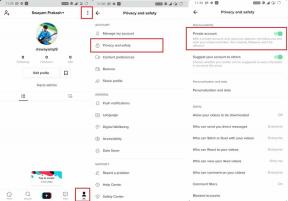So führen Sie einen Force-Neustart oder einen Soft-Reset durch InnJoo Halo2 durch
Anleitung Zur Fehlerbehebung / / August 05, 2021
Aufgrund des Arbeitsaufwands und des Stresses können InnJoo Halo2-Geräte auf Ausfallsituationen wie Einfrieren, Verzögerung oder sogar Zerbrechen stoßen. Technikfreaks wissen, dass dies nur ein häufiges Szenario ist, das sehr wahrscheinlich auftritt. Für die meisten durchschnittlichen Benutzer kann dies jedoch sehr frustrierend sein. Um dieses Problem zu beheben, erzwingen Sie einfach einen Neustart oder einen Soft Reset des InnJoo Halo2-Geräts und nehmen Sie den normalen Betrieb wieder auf
Normalerweise, wenn unser Gerät stecken bleibt, ist das erste, was wir tun, ein Soft-Reset. Im Gegensatz zum Hard-Reset wirkt sich ein Soft-Reset nicht auf Ihre Daten auf Ihrem InnJoo Halo2 aus. Während Sie einen Soft-Reset durchführen, ist es nicht erforderlich, Ihr Telefon zu sichern. Während Sie einen Soft-Reset durchführen, wird das InnJoo Halo2-Gerät neu gestartet und alle Anwendungen, die im Hintergrund ausgeführt werden, werden geschlossen. Dies würde auch dazu beitragen, alle Daten im RAM zu löschen.

Inhaltsverzeichnis
- 1 Vorteile sind:
-
2 Schritte zum Erzwingen eines Neustarts oder eines Soft-Reset InnJoo Halo2
- 2.1 Methode 1: Soft Reset
- 3 InnJoo Halo2 Technische Daten:
Vorteile sind:
Hier wissen Sie, wann Sie einen Neustart oder einen Soft-Reset von InnJoo Halo2 erzwingen können.
- Problem mit der Reaktionsfähigkeit des Touchscreens
- Bildschirm einfrieren
- App funktioniert nicht richtig
- Das Telefon hängt oder ist häufig langsam
- Wenn Sie keine Anrufe, Nachrichten oder E-Mails erhalten
- Wenn Wi-Fi oder Bluetooth einen Fehler anzeigen
- Mit dem Soft-Reset können alle im Hintergrund ausgeführten Anwendungen entfernt werden
- So beheben Sie das Problem mit dem Batterieverbrauch
Schritte zum Erzwingen eines Neustarts oder eines Soft-Reset InnJoo Halo2
-
Methode 1: Soft Reset
- Halten Sie die Ein- / Aus-Taste einige Sekunden lang gedrückt
- Nun würde der Bildschirm mit der Option zum Ausschalten angezeigt
- Klicken Sie auf Ausschalten
- Ihr Gerät wird jetzt ausgeschaltet
- Halten Sie nun den Netzschalter erneut gedrückt
- Lassen Sie los, wenn der Telefonbildschirm eingeschaltet ist
-
Methode 2: Neustart erzwingen: Diese Methode hilft, wenn Ihr Gerät keine Aufgabe ausführen kann und ab und zu hängen bleibt.
- Halten Sie den Netzschalter einige Sekunden lang gedrückt, bis das Telefon neu gestartet wird
- Du bist fertig! Ihr Gerät wird jetzt neu gestartet
Die oben genannten Schritte müssen ausgeführt werden, um einen Neustart oder einen Soft-Reset von InnJoo Halo2 zu erzwingen. Ich hoffe der obige Artikel hat dir geholfen. Vergessen Sie nicht, uns im folgenden Kommentarbereich Feedback zu geben. Sie können auch einen Kommentar hinterlassen, wenn Sie irgendwelche Zweifel haben. Wir würden gerne Ihre Zweifel klären und so schnell wie möglich antworten.
InnJoo Halo2 Technische Daten:
InnJoo Halo2 verfügt über ein 5-Zoll-TFT-Display mit einer Bildschirmauflösung von 480 x 854 Pixel. Es wird von einem Spreadtrum SC7731G-Prozessor mit 1 GB RAM betrieben. Das Telefon verfügt über 8 GB internen Speicher mit erweiterbarer Speicherunterstützung von 32 GB über eine microSD-Karte. Die Kamera des InnJoo Halo2 verfügt über eine 5-Megapixel-Rückfahrkamera mit Dual-LED-Zweifarbblitz und eine 2-Megapixel-Frontkamera für Selfies. Es wird von einer herausnehmbaren 2.000-mAh-Lithium-Polymer-Batterie unterstützt.
Zusammenhängende Posts:
- So starten Sie InnJoo Halo2 im abgesicherten Modus
- So rufen Sie den Fastboot-Modus von InnJoo Halo2 auf
- So aktivieren Sie Entwickleroptionen und USB-Debugging auf InnJoo Halo2
- So entsperren Sie den Bootloader auf InnJoo Halo2
- So löschen Sie die Cache-Partition in InnJoo Halo2
- So ändern Sie die Sprache in InnJoo Halo2
- So rufen Sie den Wiederherstellungsmodus für InnJoo Halo2 auf [Stock and Custom]